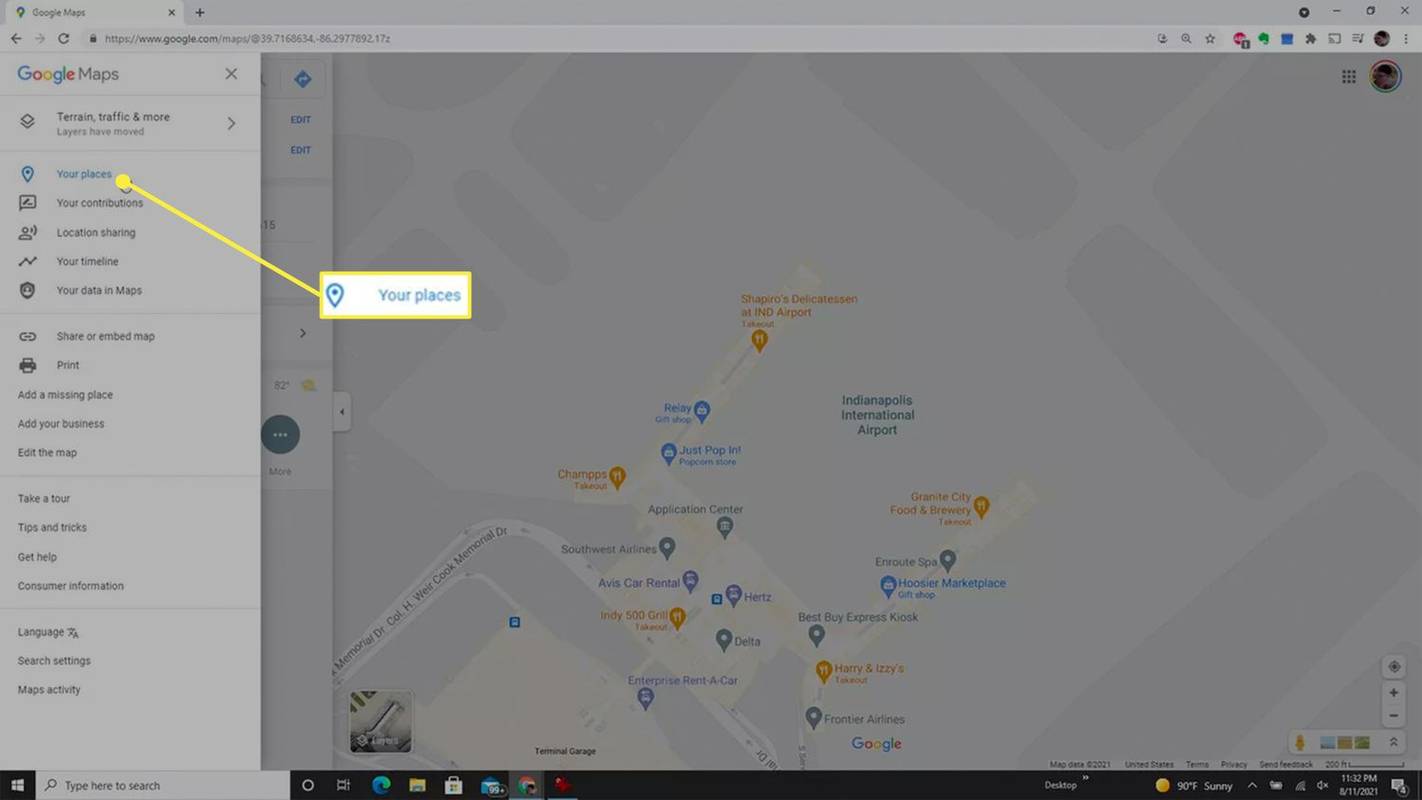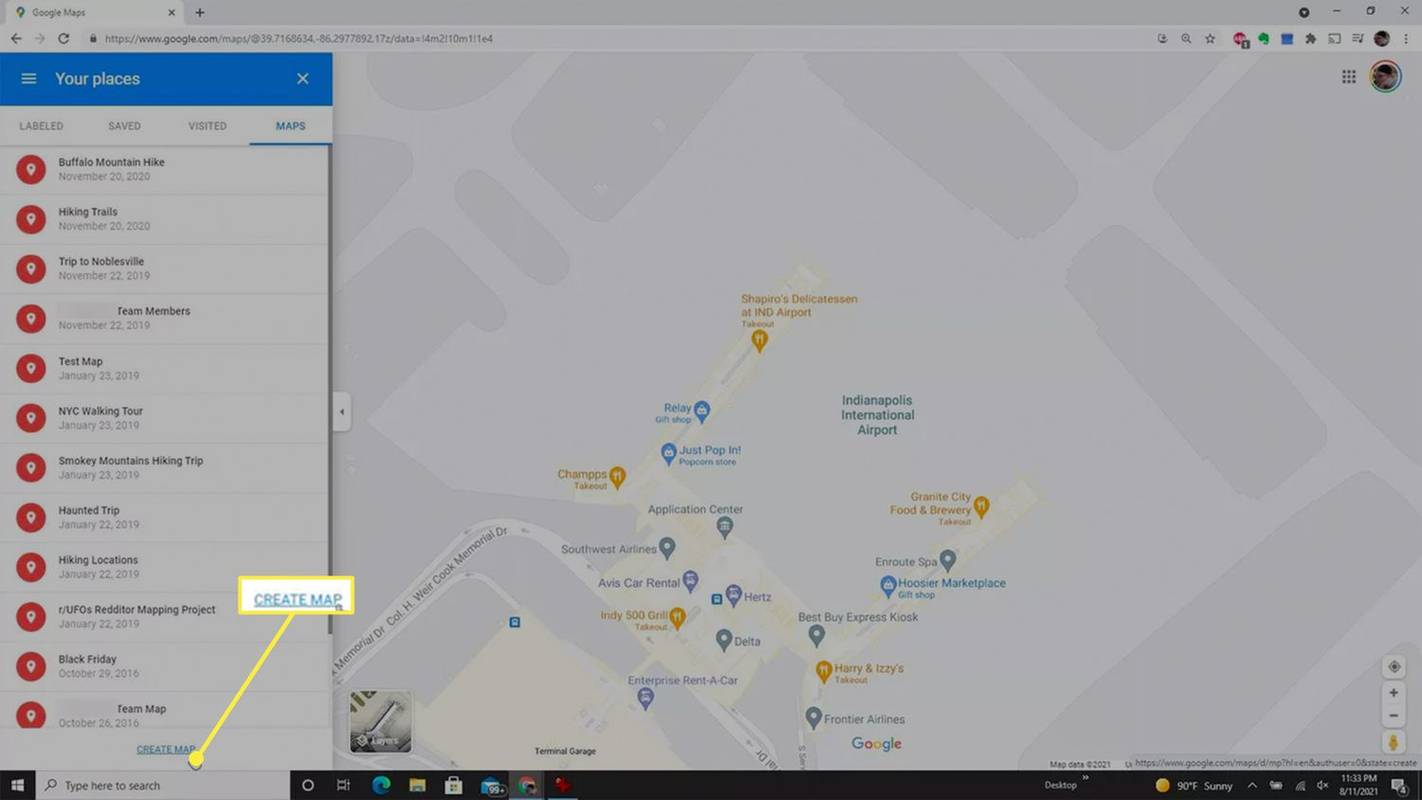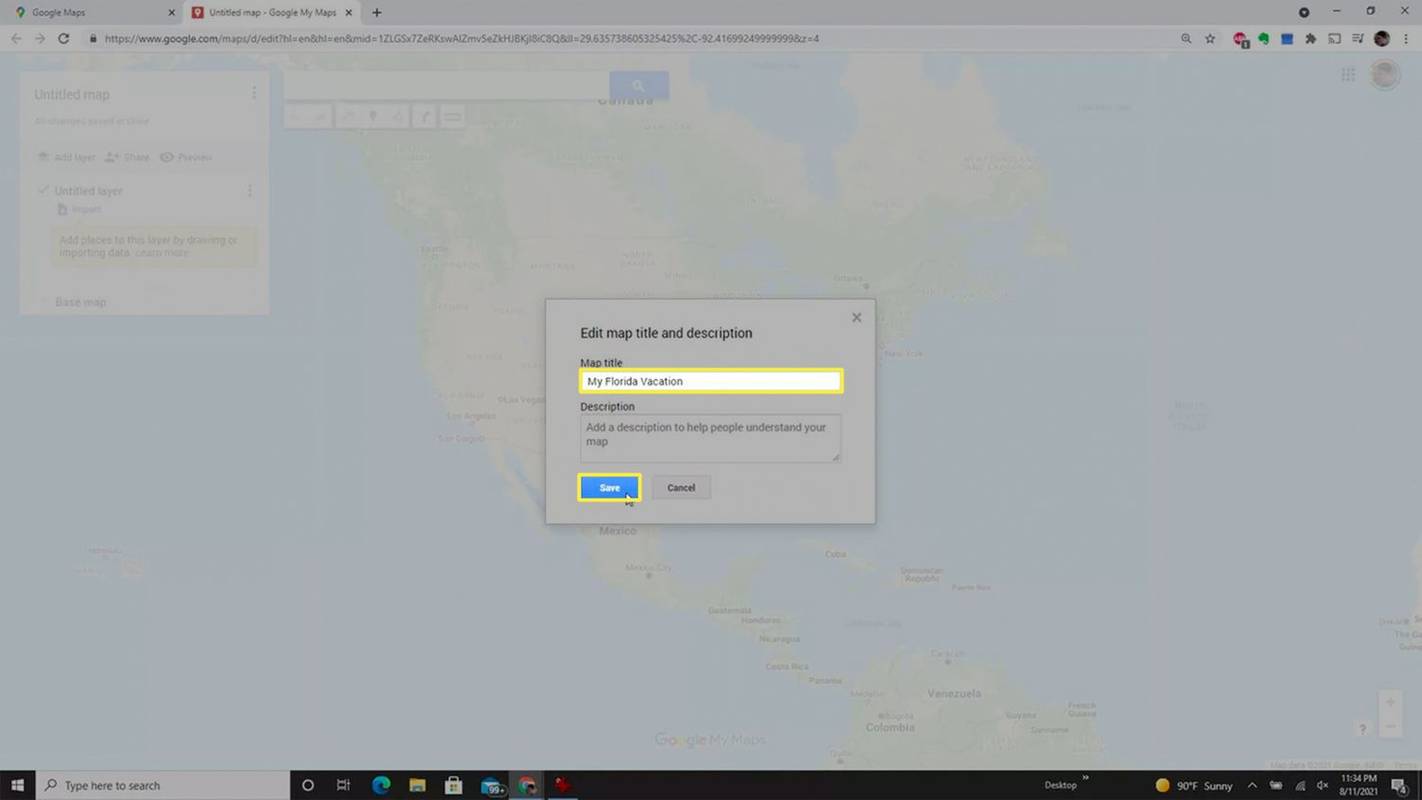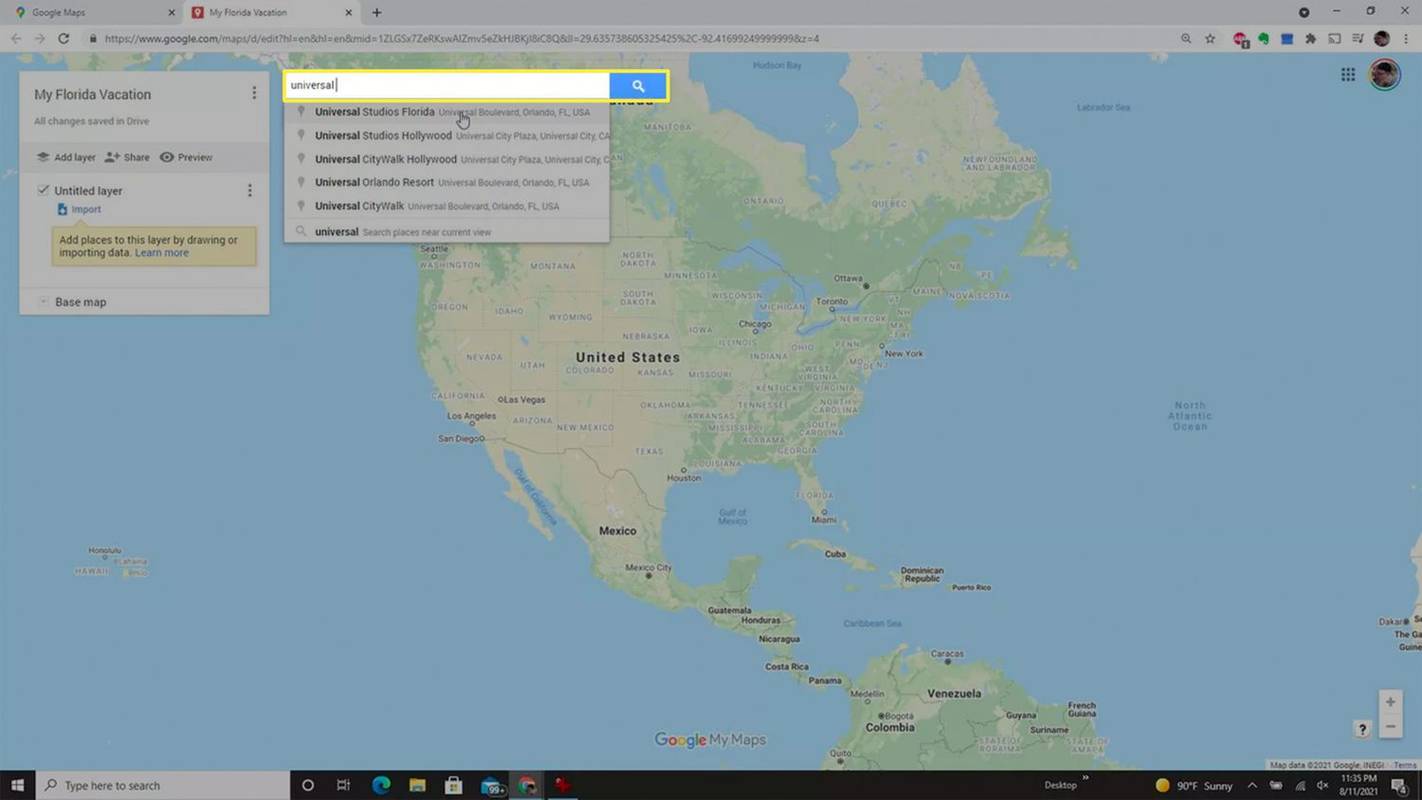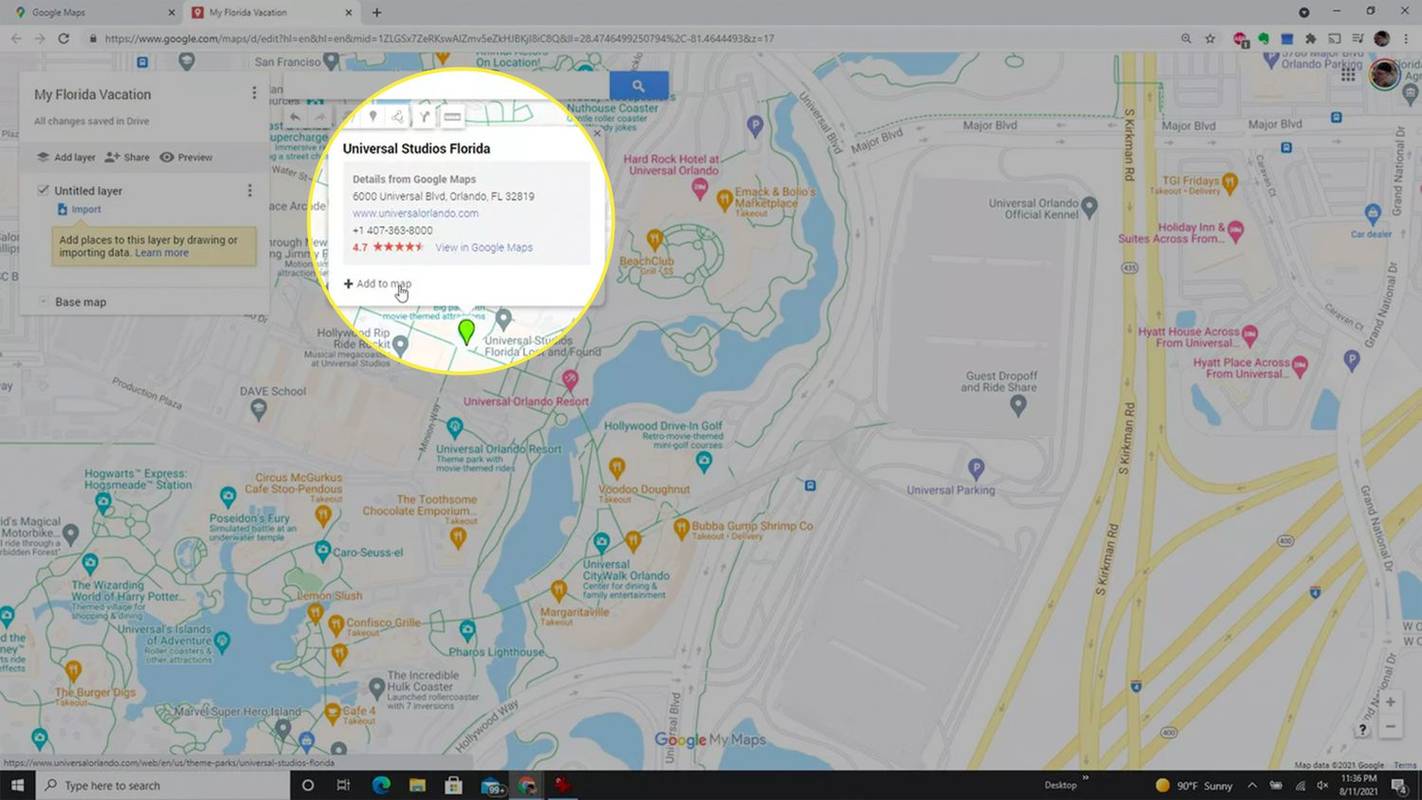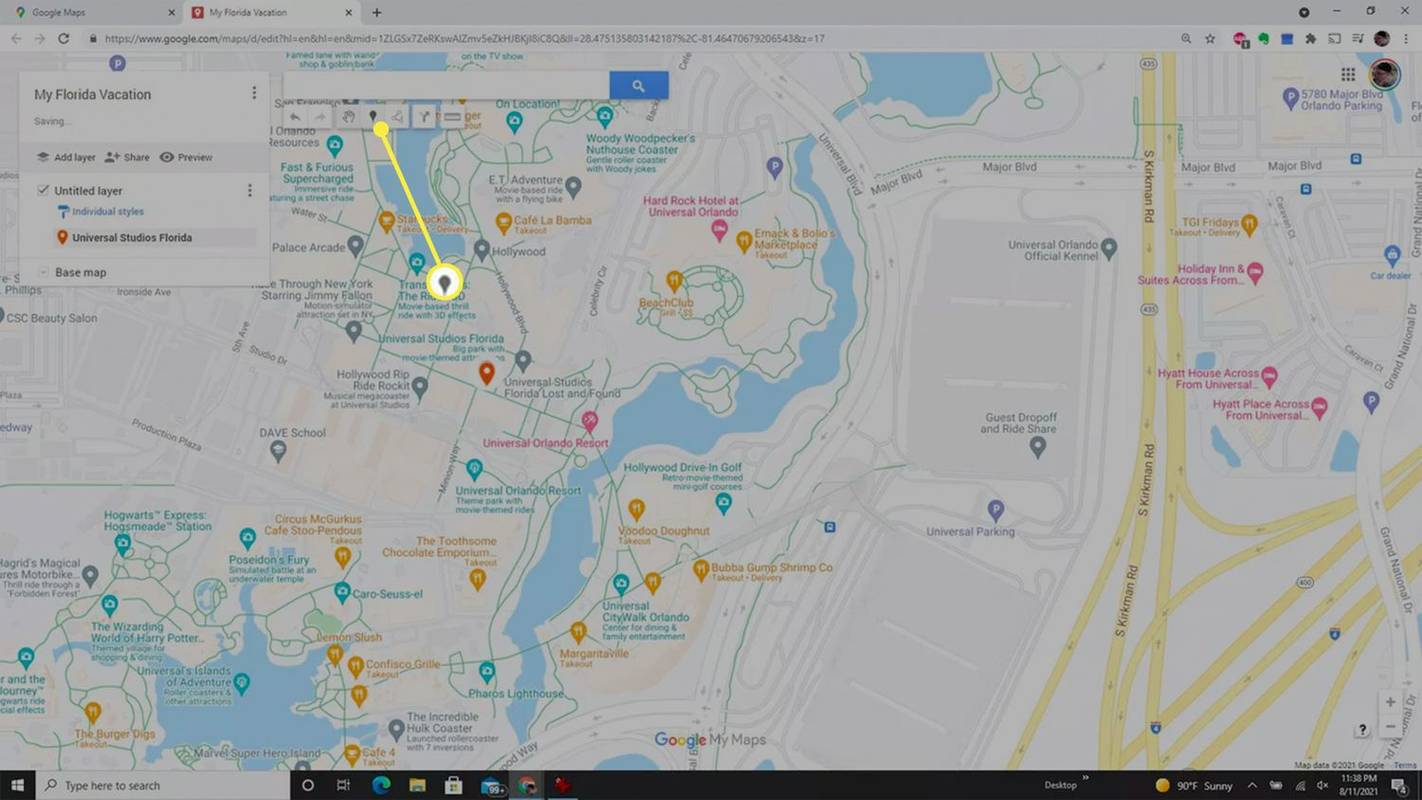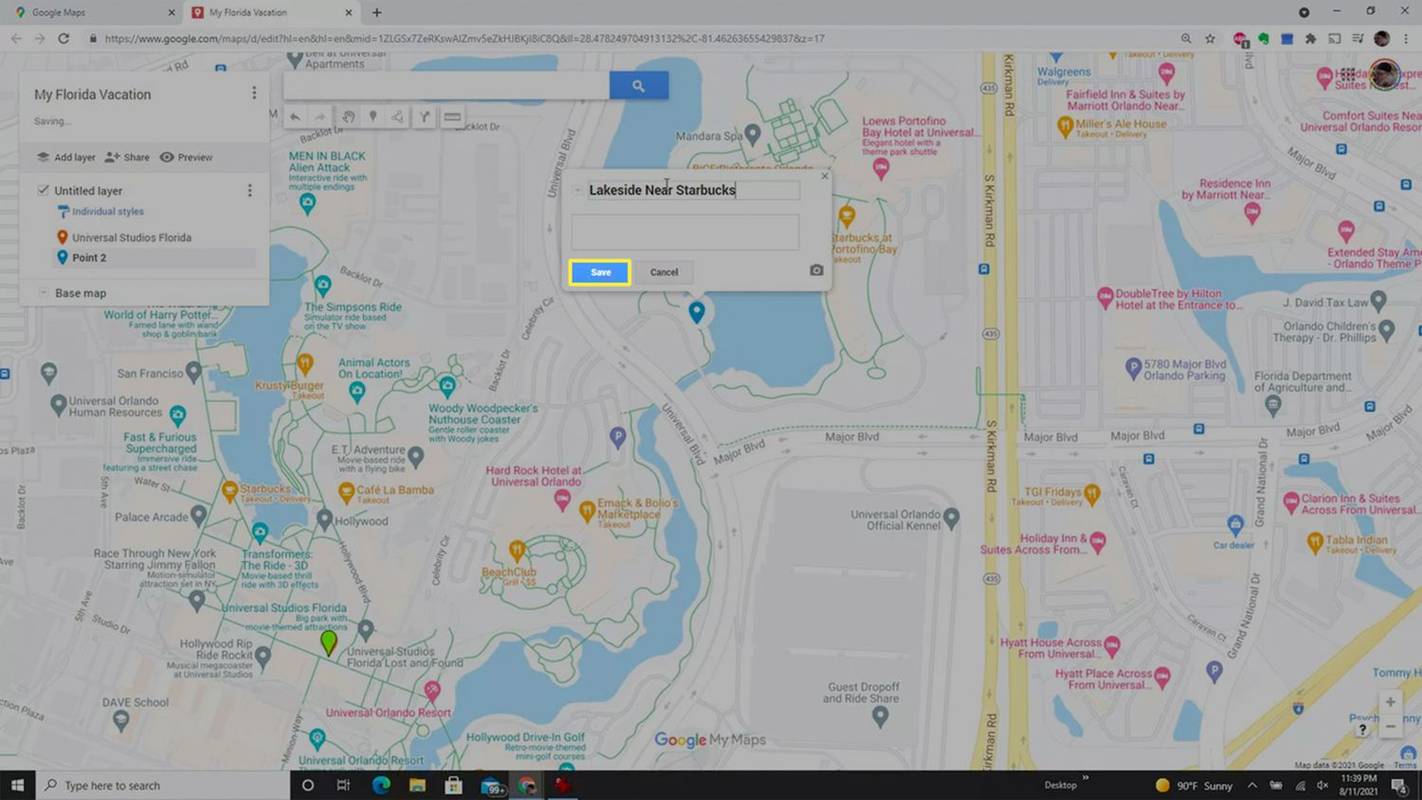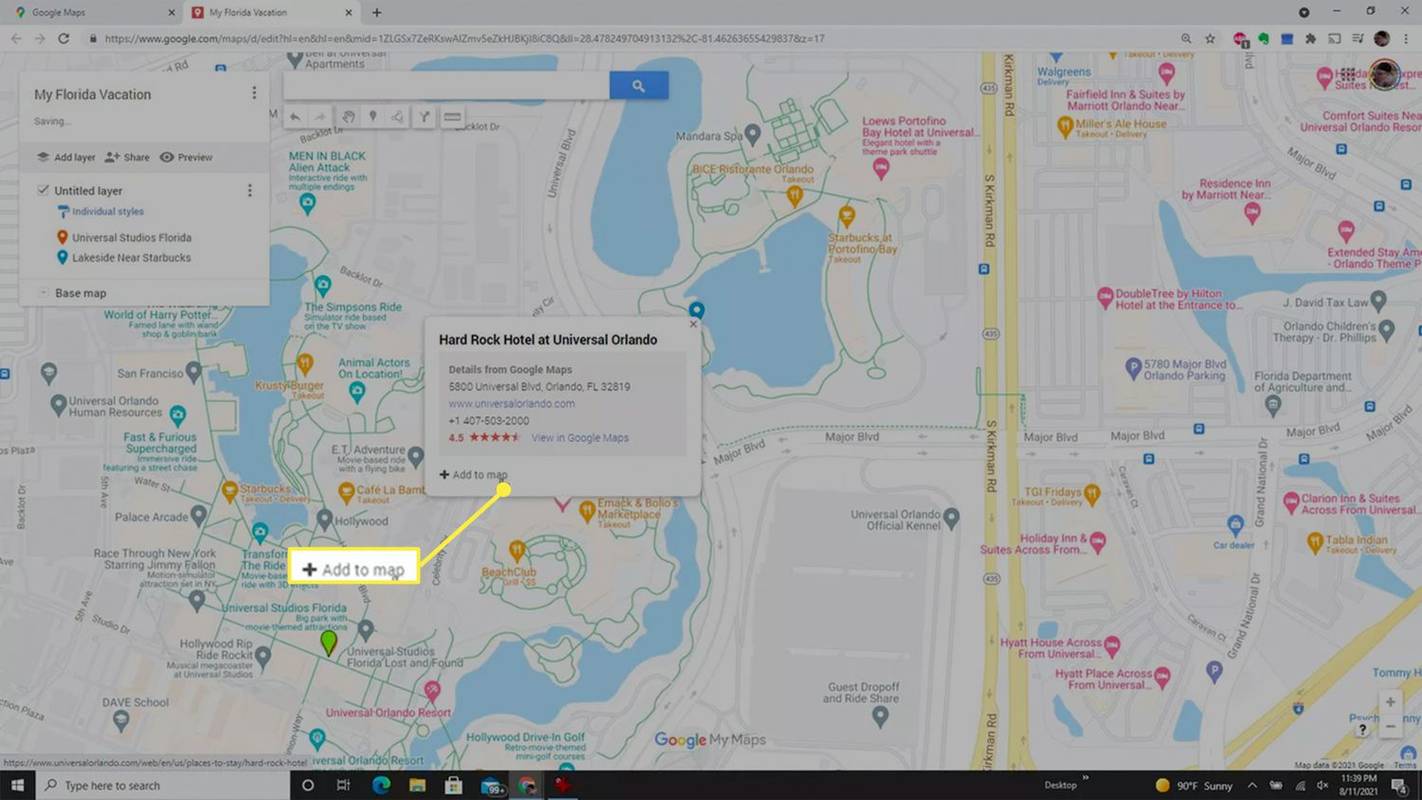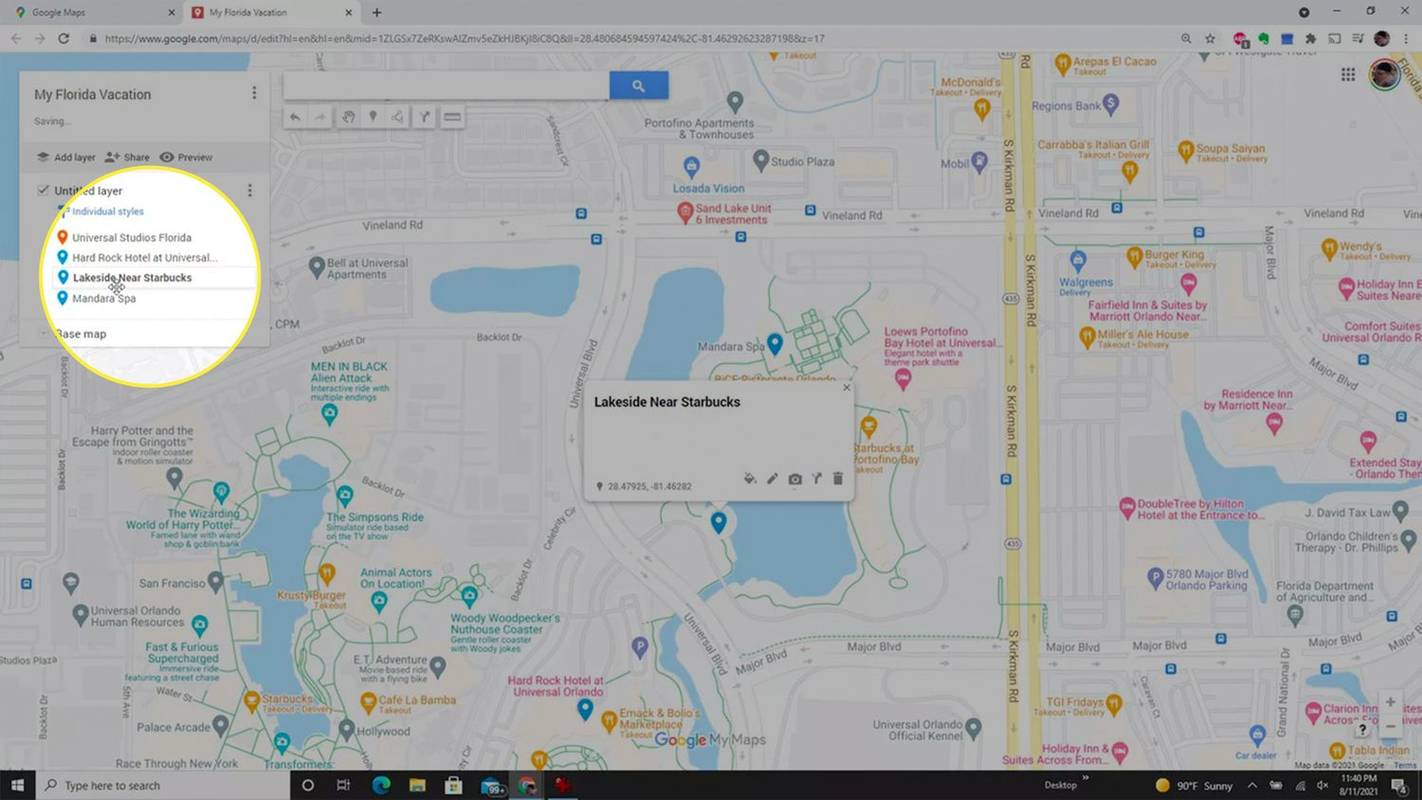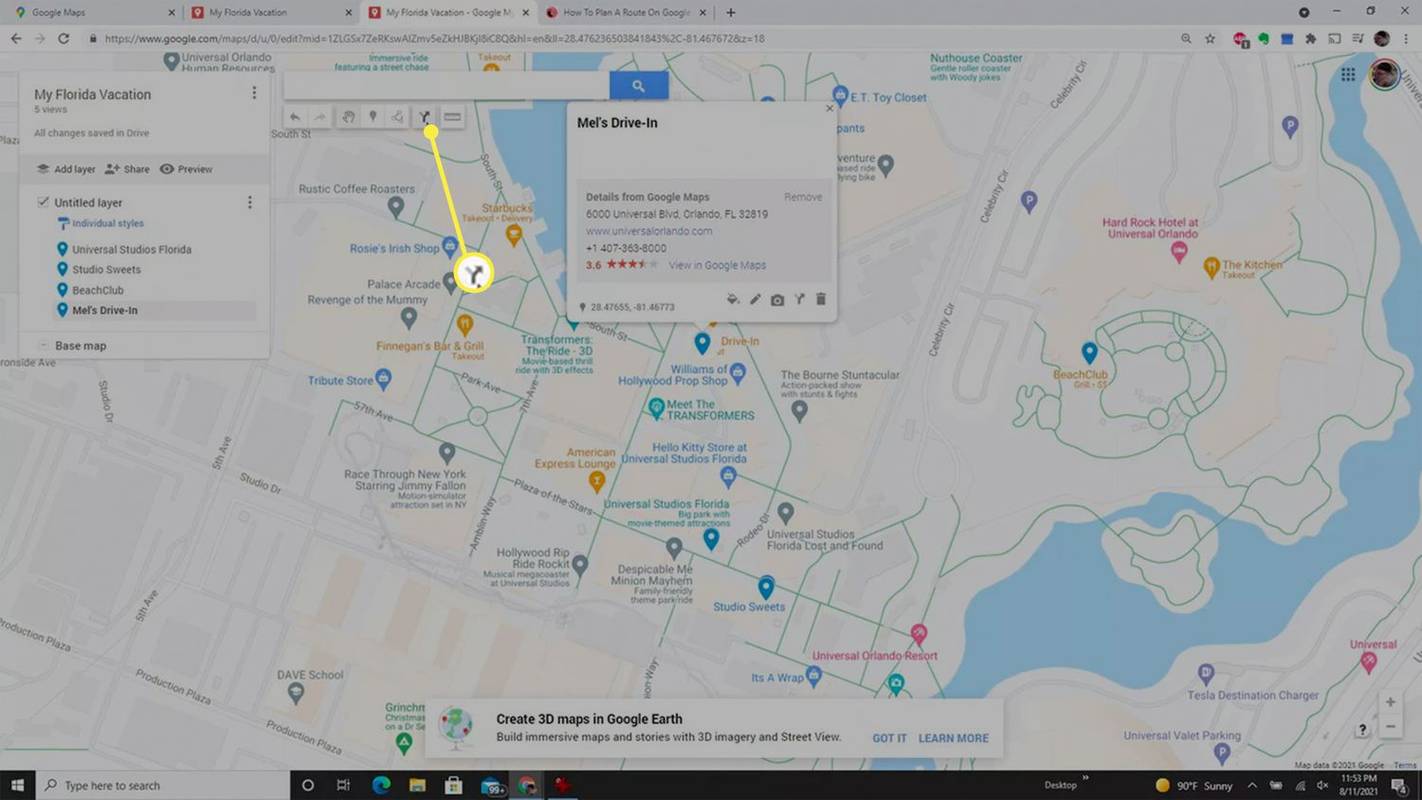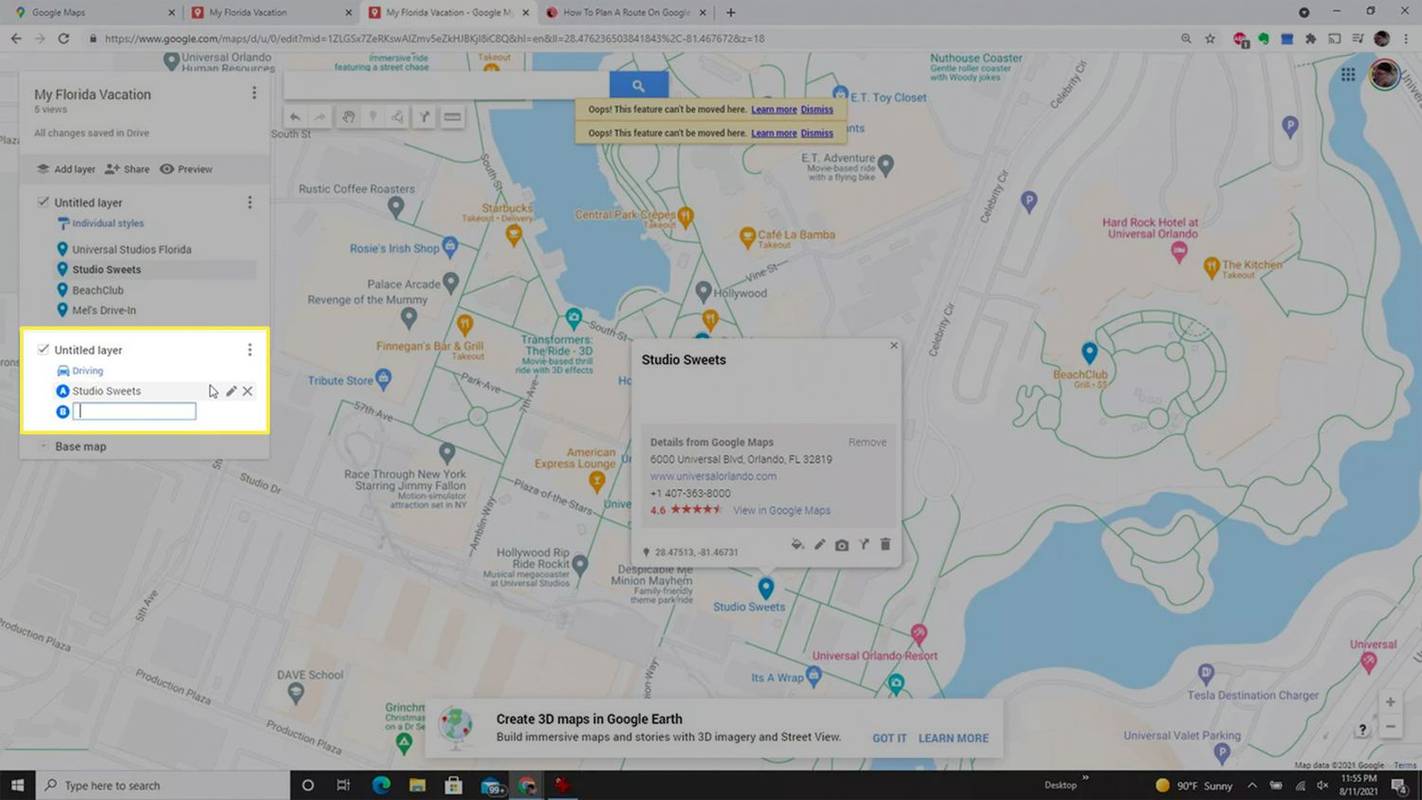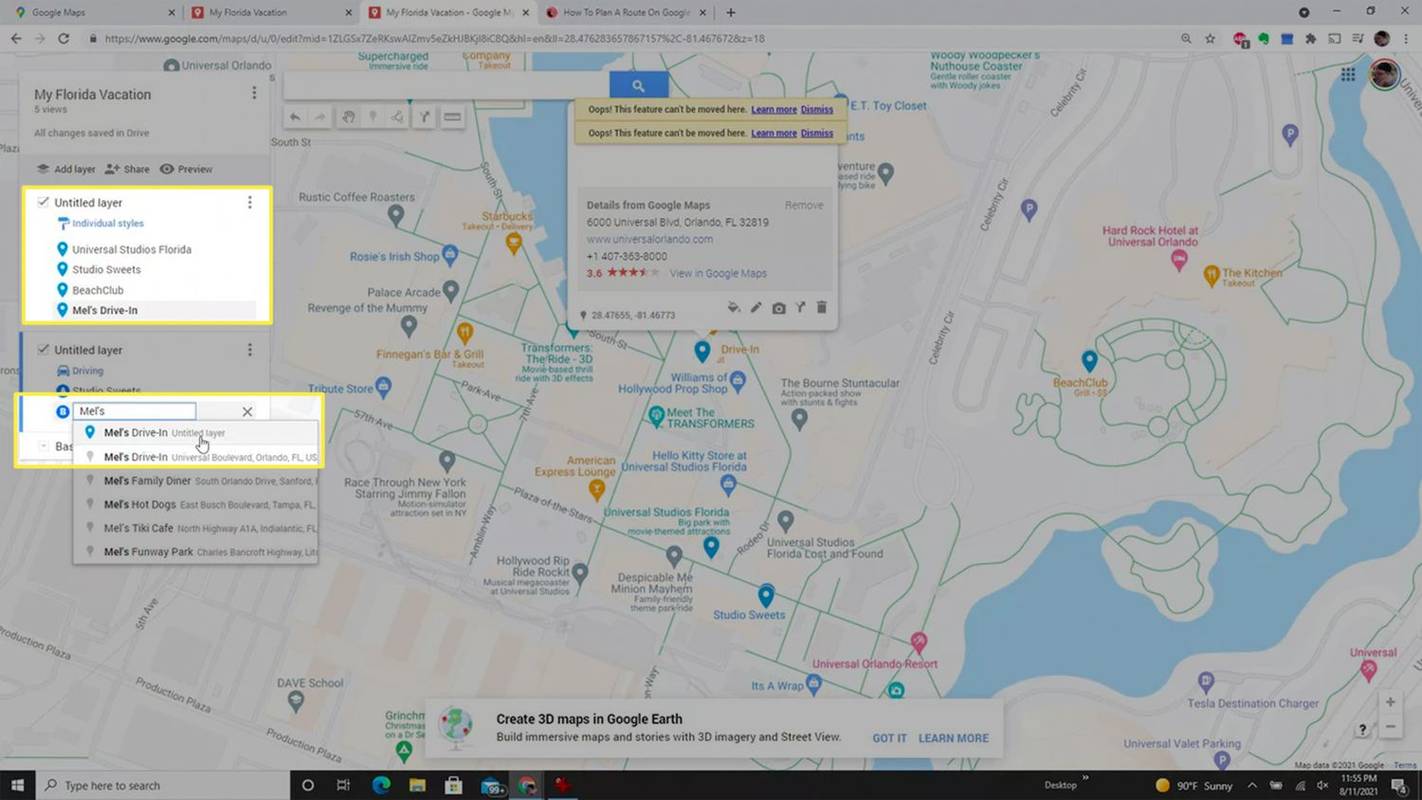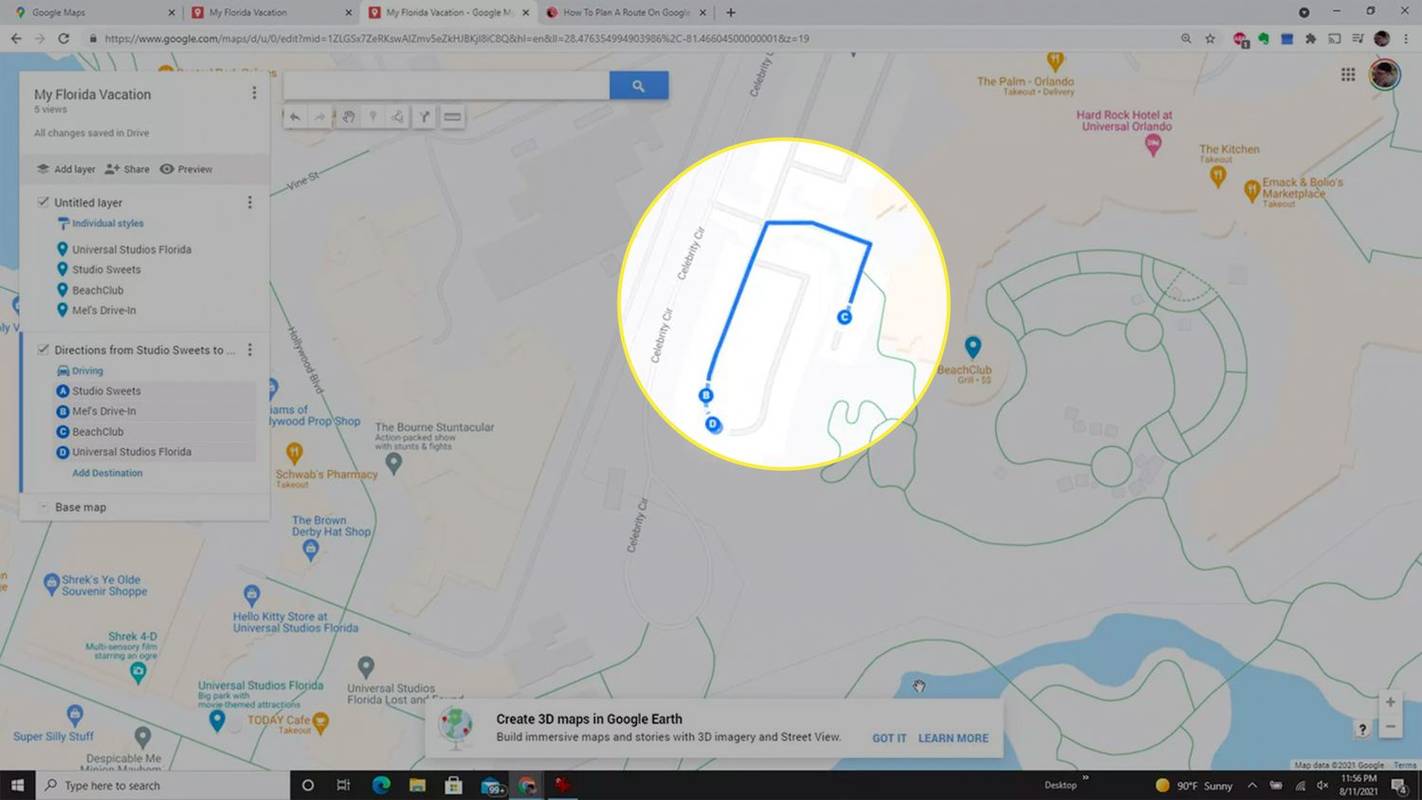Hva du bør vite
- Bruk stedene dine i Google Maps til å lage et tilpasset kart og sette inn flere nåler.
- Opprett et kjørerutelag ved å velge en destinasjon og velge veibeskrivelsesikonet.
- Få veibeskrivelser til flere pinner ved å åpne trinnvise veibeskrivelser, eller se hver plassering i Google Maps.
I denne artikkelen lærer du hvordan du slipper flere pinner på Google Maps ved hjelp av datamaskinen din, slik at du kan lage en reiserute med flere destinasjoner.
Slik fungerer flere pinner på Google Maps
Når du skriver inn en plassering i Google Maps og velger Veibeskrivelse , vil Google maps vise to pinner. Den første er startposisjonen din, og den andre er destinasjonen.
For å sette flere pinner på Google Maps, må du tilpasse ditt eget kart ved å bruke alternativet Lag kart. Dette åpner et tilpasset kart der du kan slippe så mange pin-ikoner du vil. Du kan lage en reiserute for din neste tur, slik at du aldri glemmer stedene du ønsket å besøke.
Slik slipper du flere pinner på Google Maps
For å begynne å slippe nåler, må du logge på Google-kontoen din på Google Maps og begynne å lage ditt eget tilpassede kart.
-
For å lage ditt egendefinerte kart der du kan sette flere pinner, velg Dine steder fra venstre navigasjonsmeny.
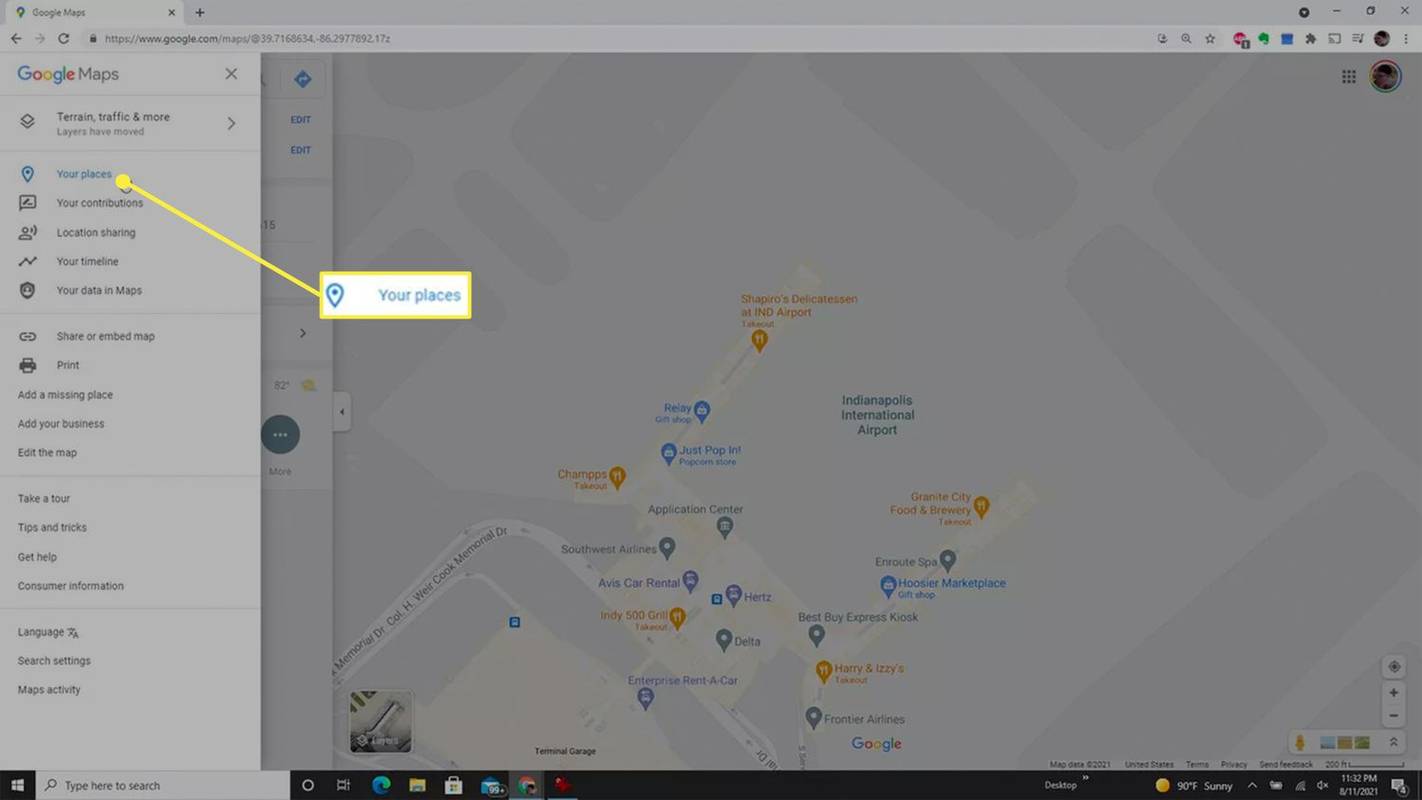
-
I Dine steder-vinduet velger du Kart-koblingen øverst for å bytte til din egendefinerte kartliste . Bla til bunnen av listen og velg Lag kart for å lage et nytt tilpasset kart.
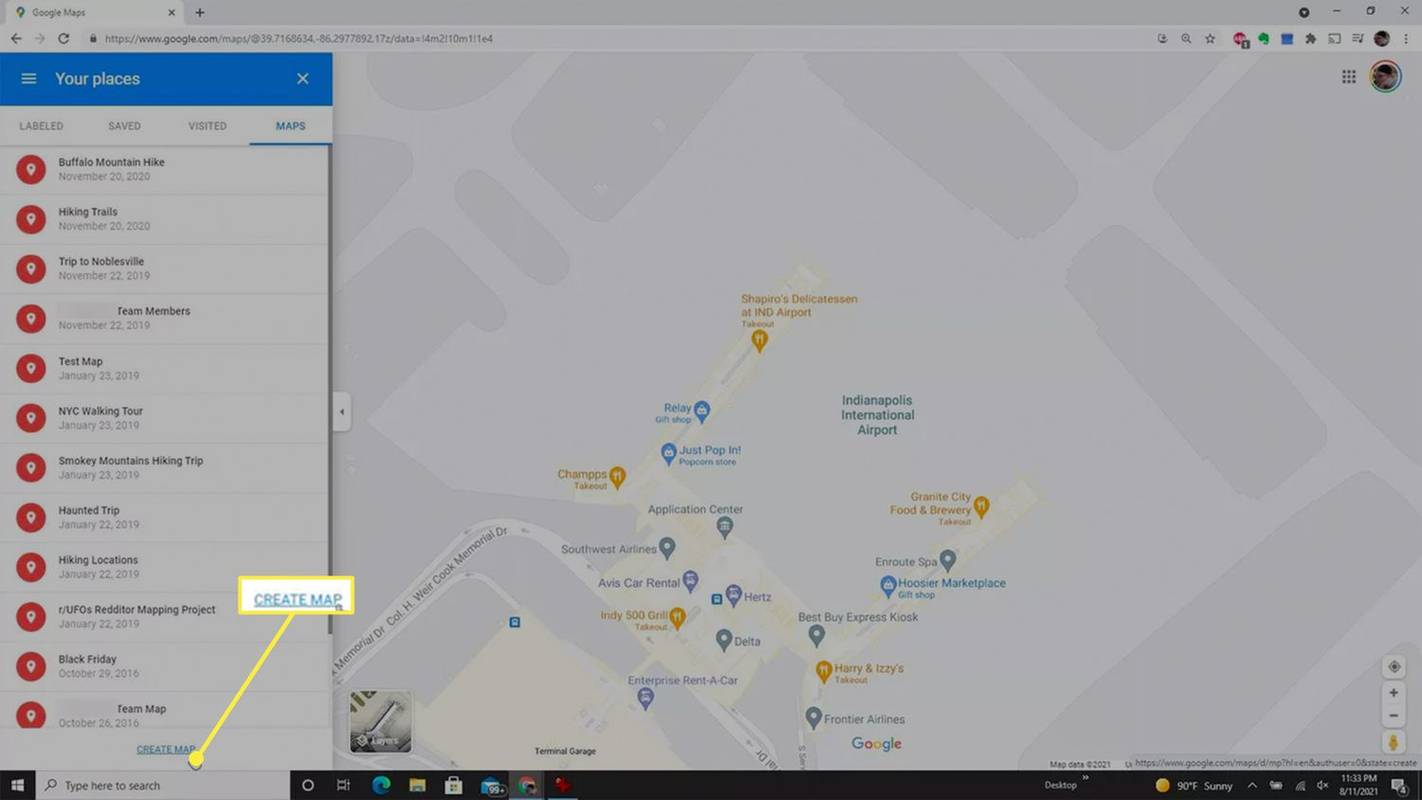
-
Velg tittelen på det tilpassede kartet. Skriv inn navnet på kartet i vinduet Rediger kart Karttittel felt. Velg Lagre knappen for å fullføre.
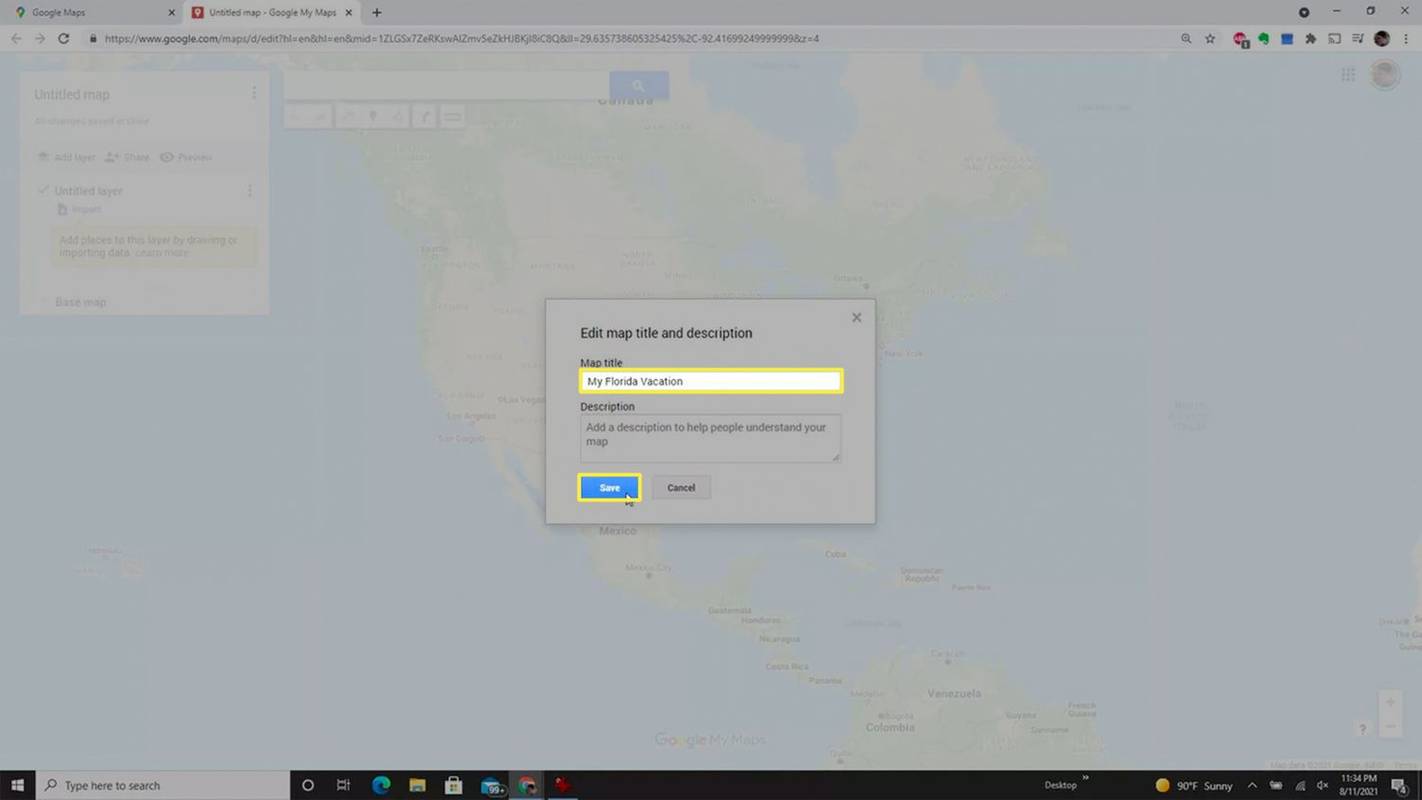
-
Den enkleste måten å slipp en nål bruker søkefeltet. Når du begynner å skrive, kan du velge riktig plassering fra rullegardinlisten.
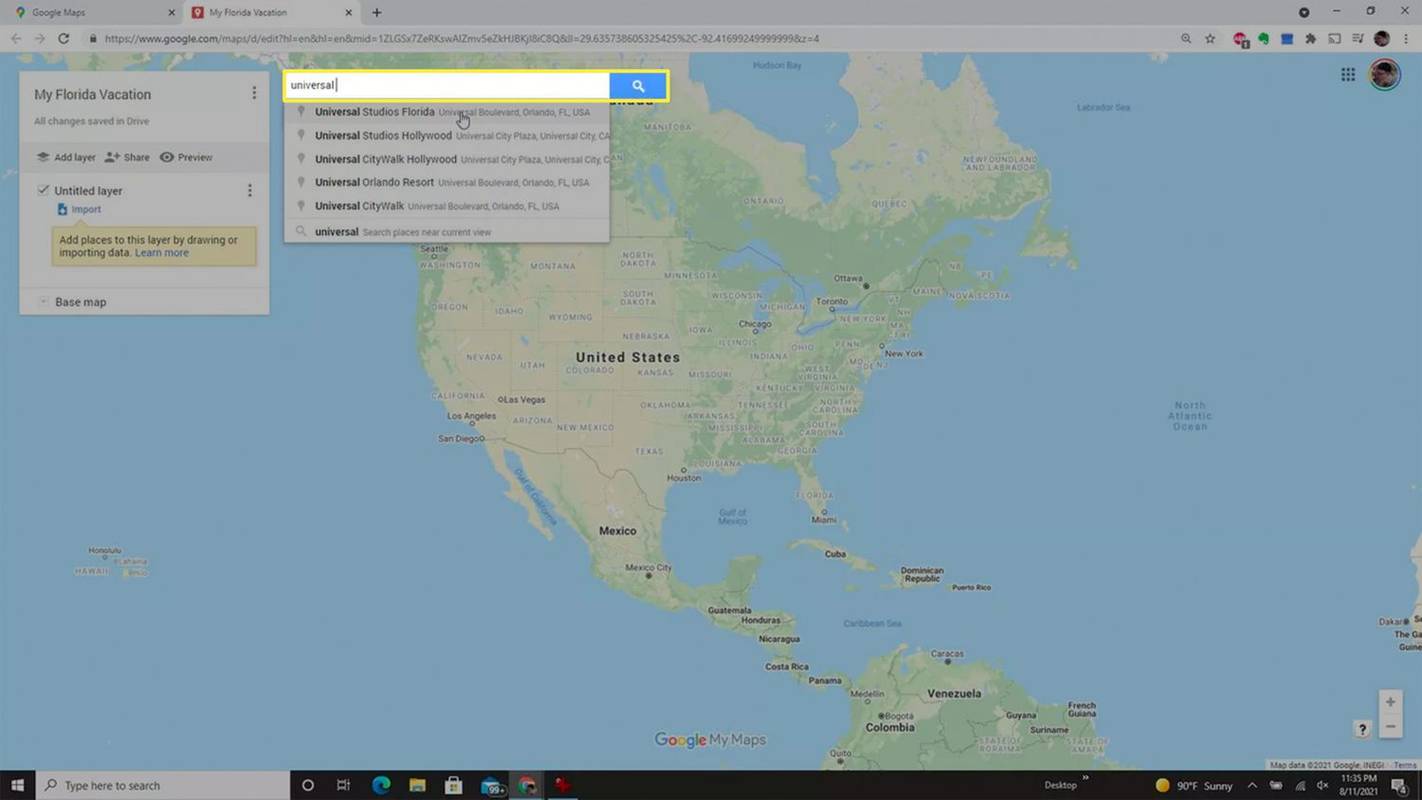
-
Når du har valgt en plassering, vil den sette den første nålen på det nye tilpassede kartet ditt. Området for kartet vil også zoome inn på din første plassering.
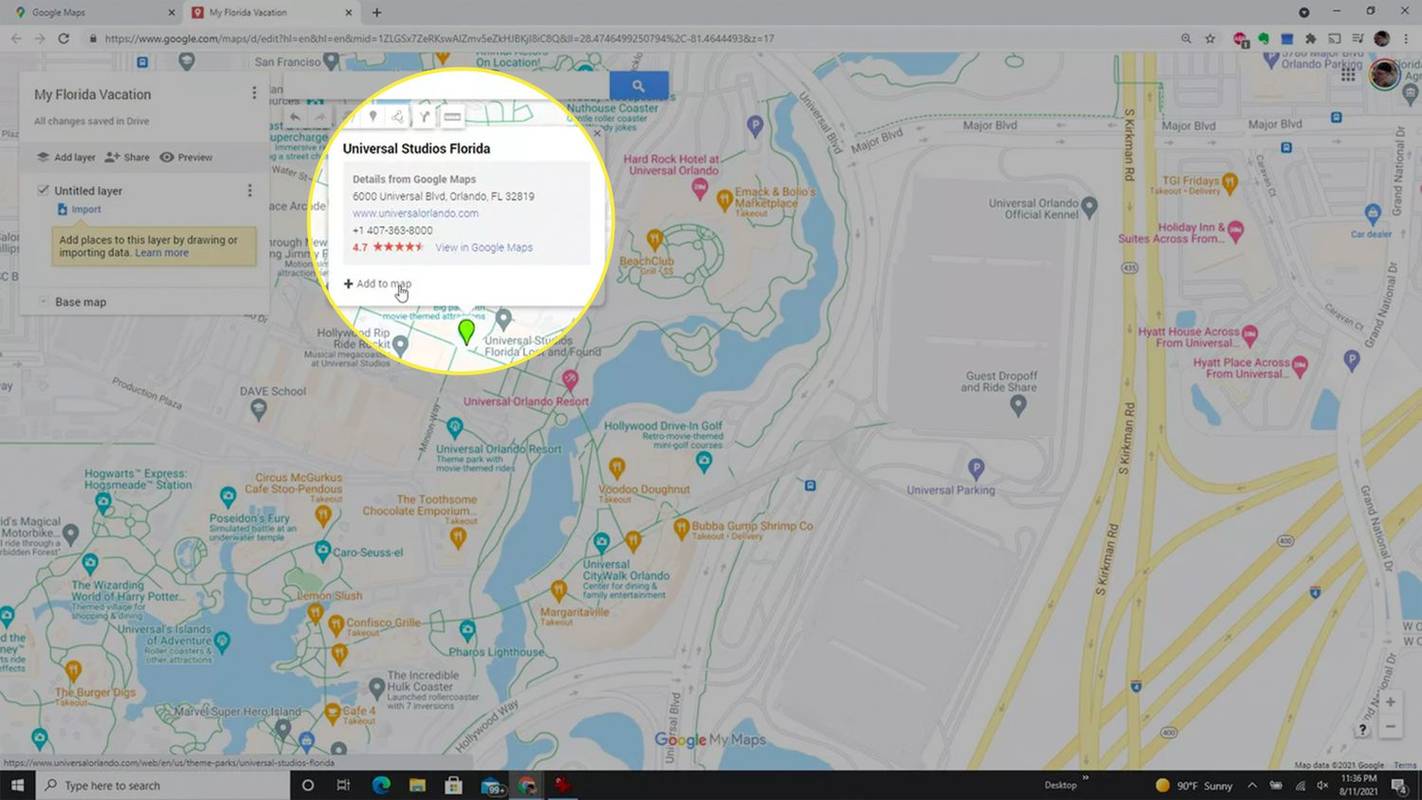
-
Hvis du velger pinnen og trykker Legg til kart , vil du se flere formateringsalternativer. Dette inkluderer å endre ikonet eller ikonets farge. Du kan også velge kameraikonet for å legge til et bilde eller en video av stedet.

-
En annen metode for å sette en nål på kartet er å velge plasseringsikonet under søkefeltet. Dette vil endre markøren til trådkors. Velg et hvilket som helst sted på kartet og en ny nål vises der.
hvordan du sletter autofyll på krom
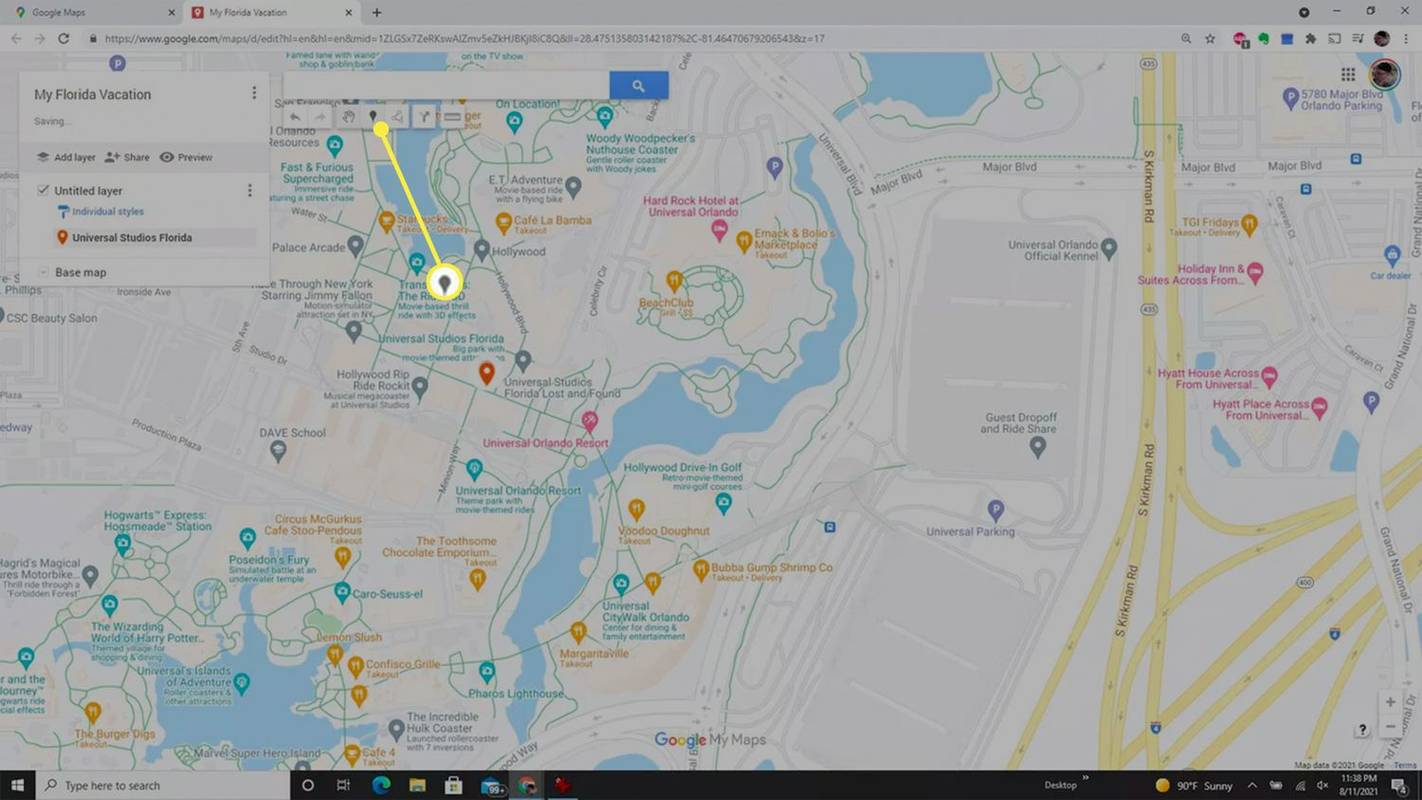
-
I popup-vinduet kan du gi denne plasseringen en tittel. Plukke ut Lagre for å lagre den nye nålen på kartet.
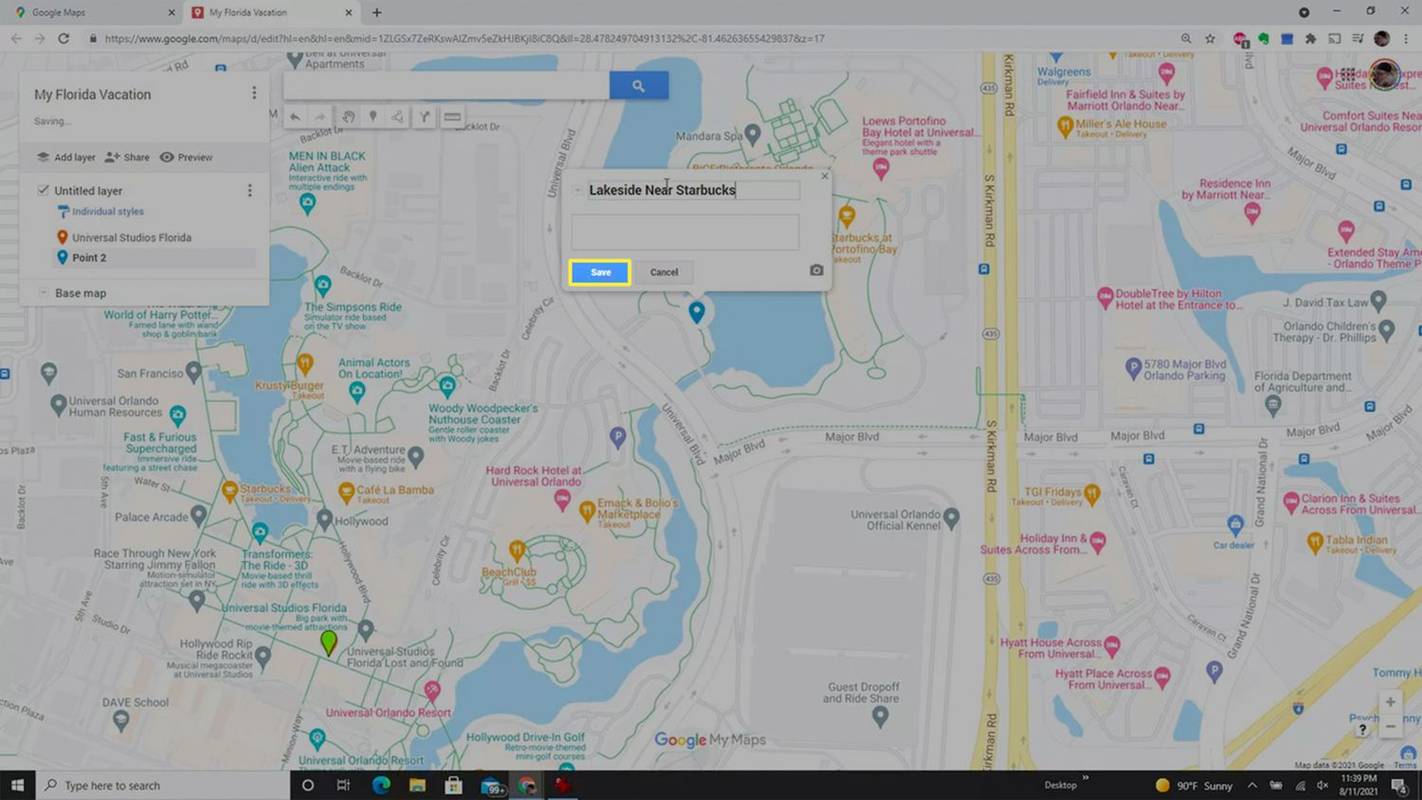
-
En tredje metode for å slippe nye pinner er å velge en eksisterende plassering på kartet. Dette åpner et vindu med plasseringsdetaljene. Plukke ut Legg til kart for å feste dette som et annet sted i reiseruten din.
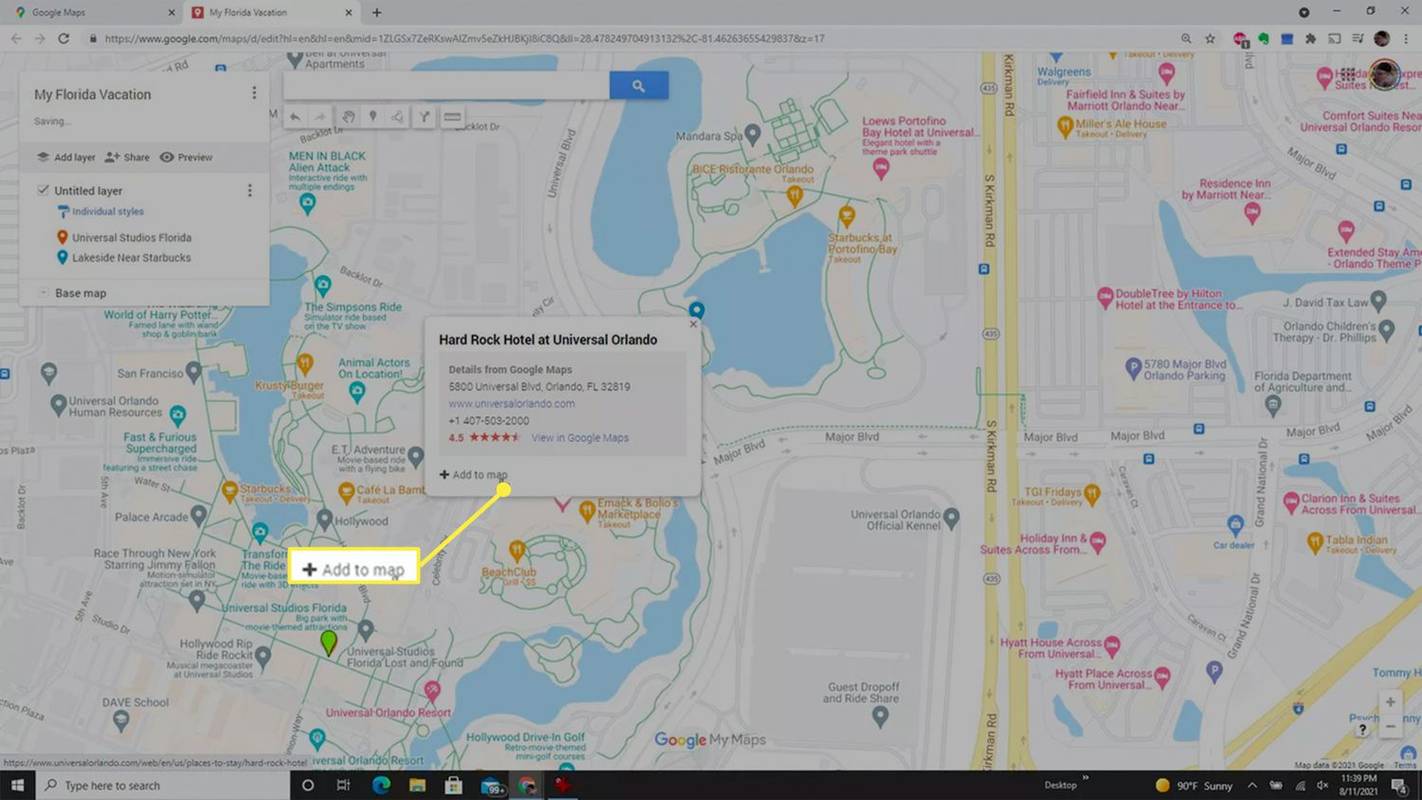
-
Du kan omorganisere reiserutelisten ved å velge hvilken som helst av stedene i listen. Bare velg plasseringen med musen og dra den opp eller ned i listen for å flytte den.
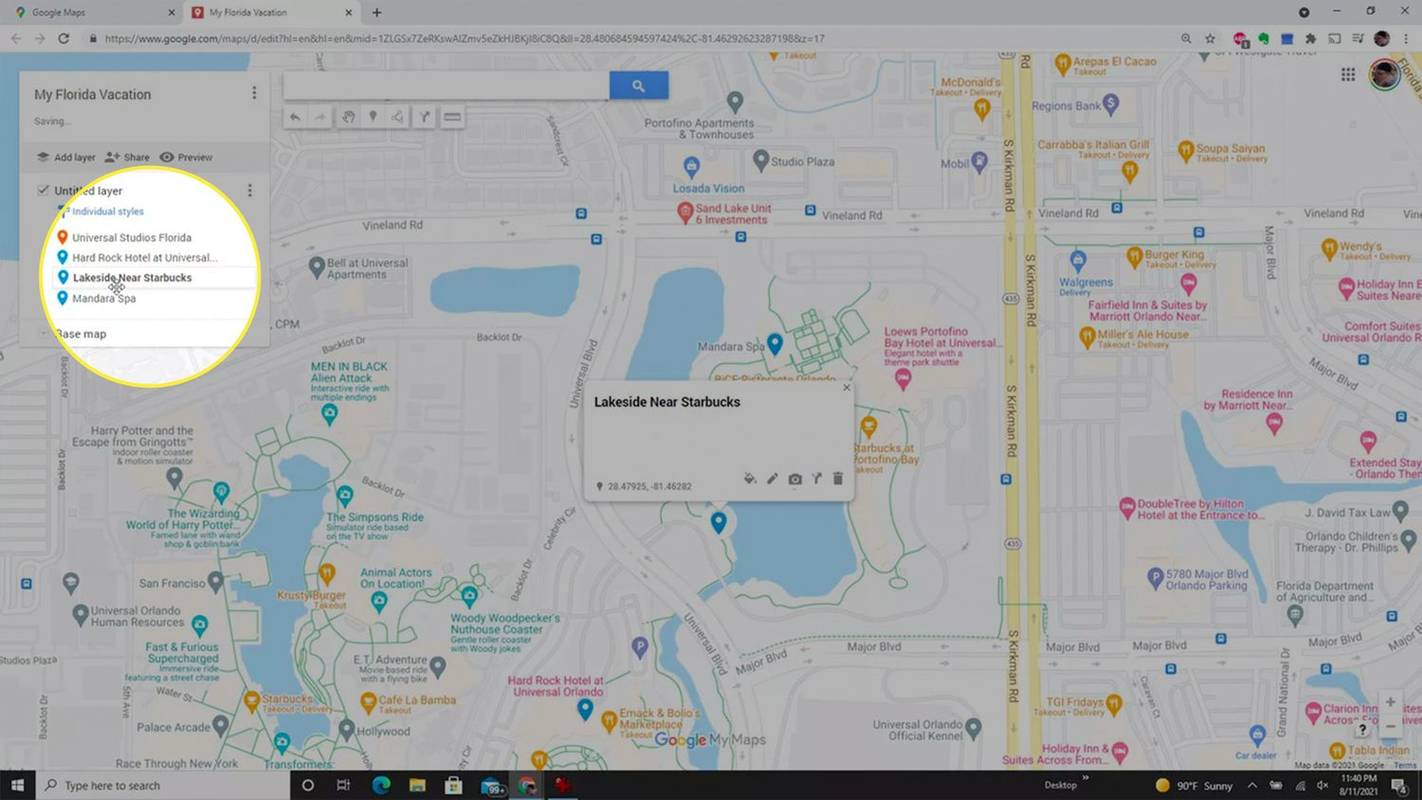
-
Når du er ferdig, vil du ha en fullstendig reiserute over alle stedene du planlegger å besøke. Dette tilpassede kartet er nyttig når du er på reise, fordi du kan se kartet hvor som helst (selv på Google Maps-mobilappen).
Konvertere kartet ditt til en kjørerute
Det er nyttig å navigere til individuelle steder du har festet, men hva om du vil plotte ut en faktisk kjørerute? Du kan også gjøre dette i ditt egendefinerte kart.
-
Kom i gang med å lage kjøreruten ved å velge den første av destinasjonene dine. Når det er valgt, velger du veibeskrivelsesikonet under søkefeltet.
hvordan du endrer fortnite-navnet ditt på mobil
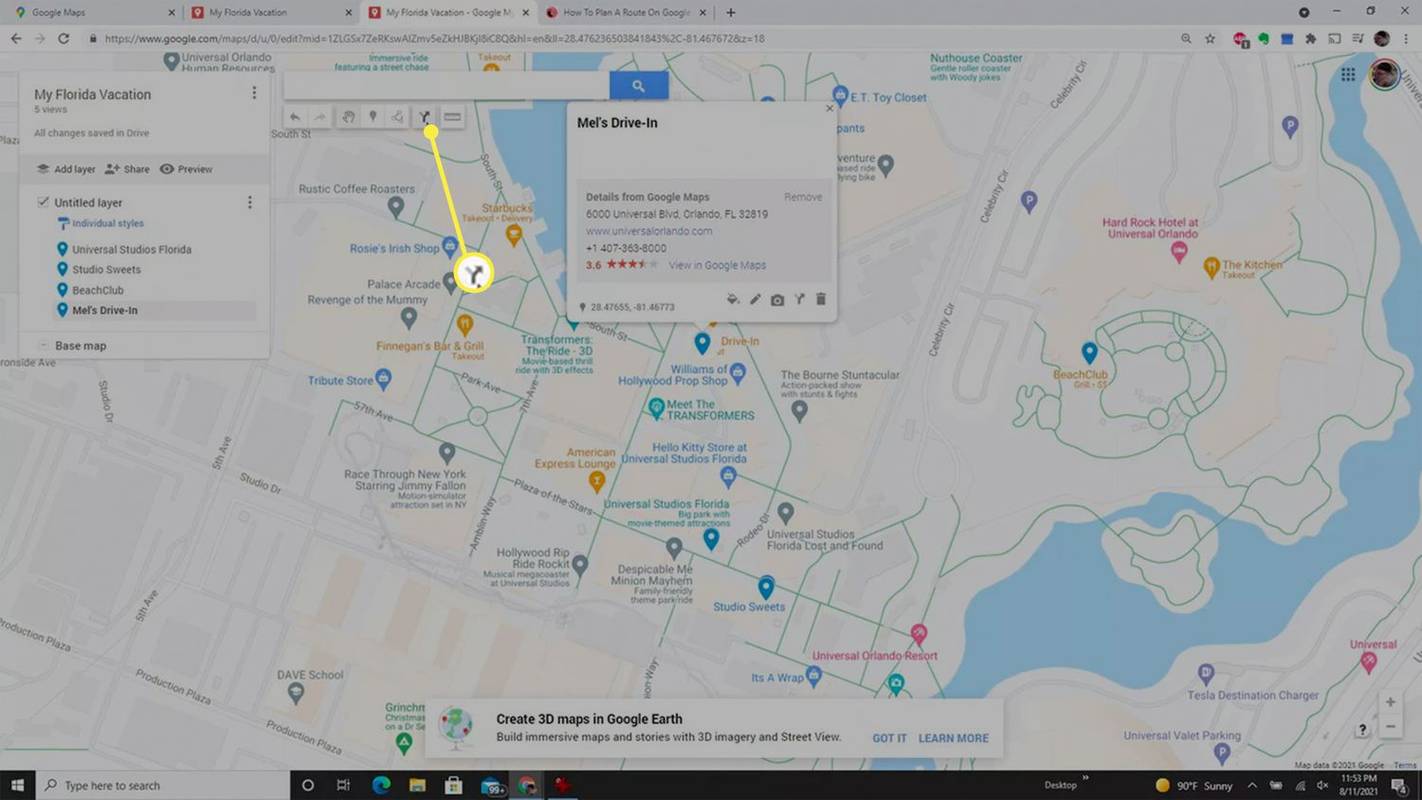
-
Du vil se et nytt lag vises i venstre rute med Kjøring identifisert under lagnavnet. Plasseringen du valgte vil vises først i kjøreruten.
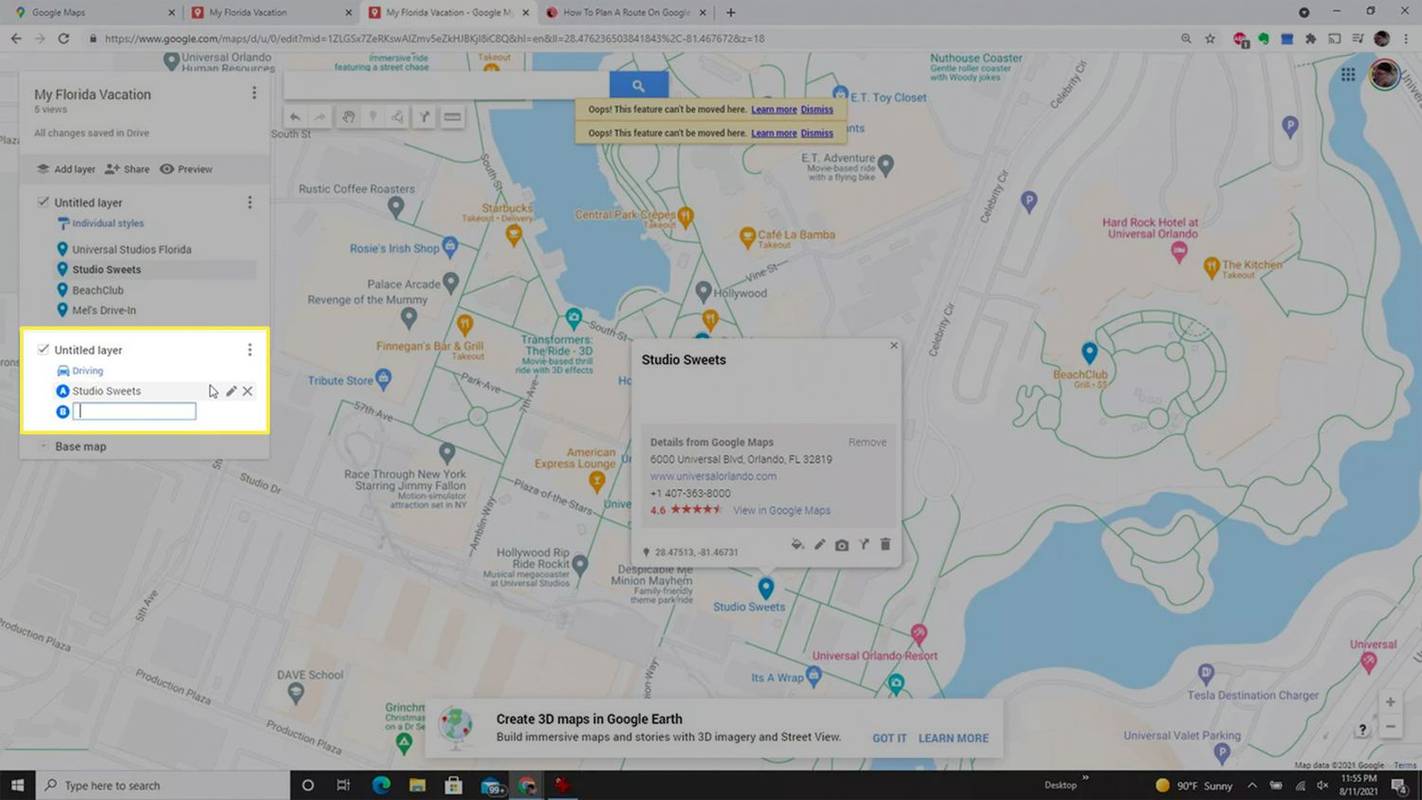
-
I ruteplasseringsfeltet skriver du inn navnet på neste destinasjon. Du vil se plasseringen oppført under navnet på plasseringslaget. Velg stedet, så vises det som neste stopp i kjøreruten.
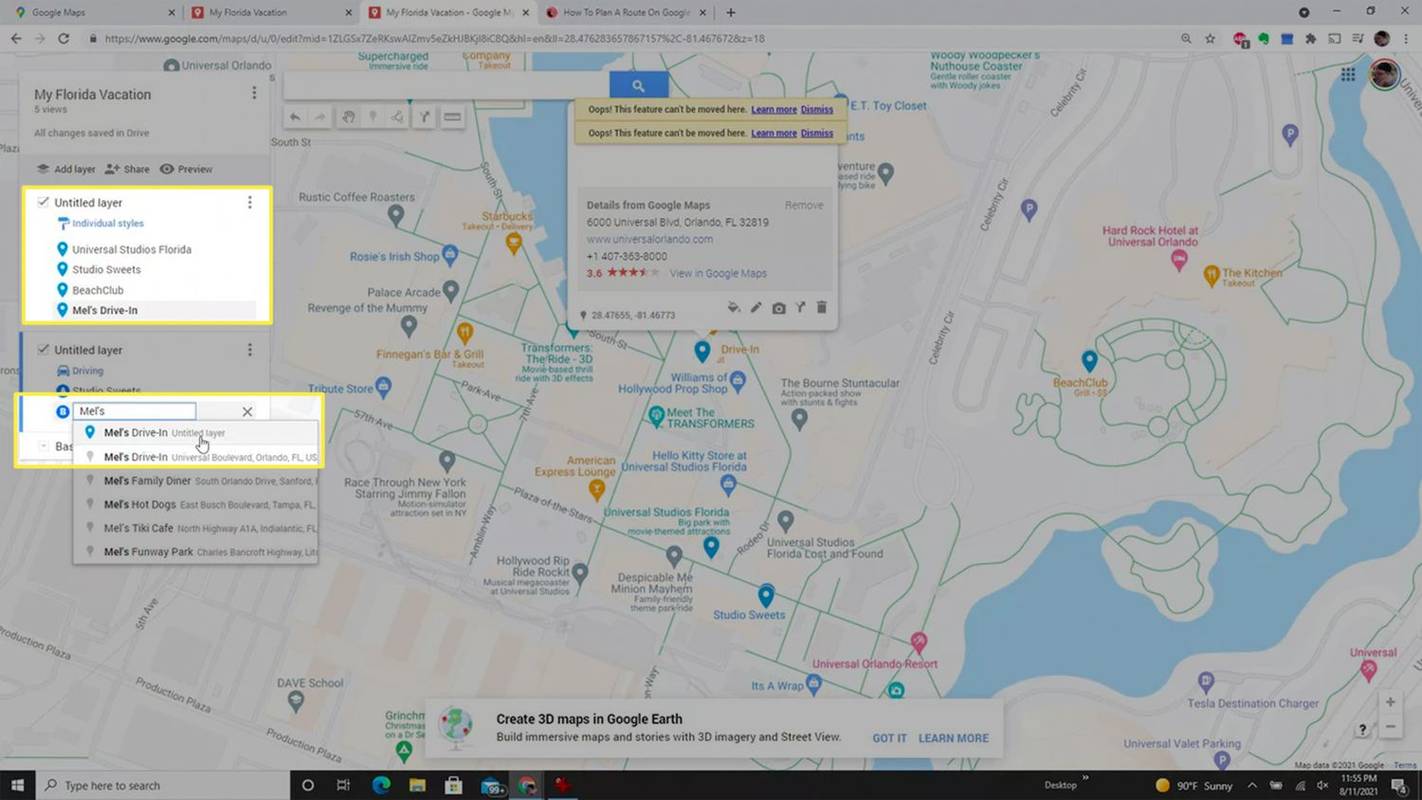
-
Når du er ferdig med å legge til alle stopp, vil du se ruten din skissert på kartet med en blå linje.
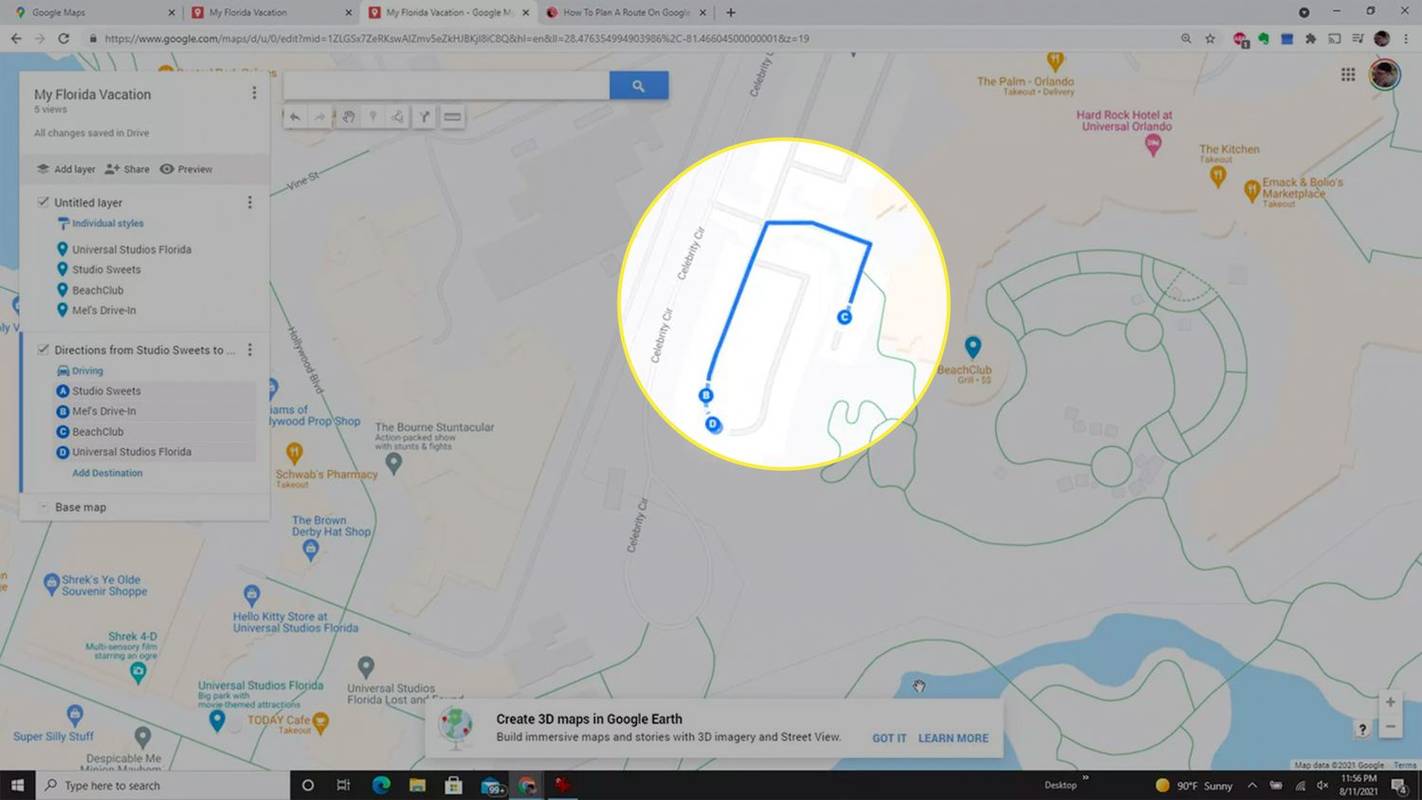
-
Det er to måter du kan bruke kjøreruten på mens du reiser. Velg enten de tre prikkene til høyre for lagnavnet og velg Steg-for-steg veibeskrivelse . Du kan bruke disse tekstveiledningene til å kjøre. Eller, hvis du foretrekker å bruke Google Maps, velg stedet du vil kjøre til neste gang og velg Vis i Google Maps . Dette vil aktivere normal Google Maps-navigasjonsmodus for å dirigere deg til det stedet.
- Hvordan slipper jeg flere pinner på Google Maps-appen?
Selv om du ikke kan slippe flere pinner, kan du det slipp nåler på Google Maps for smarttelefonen en om gangen ved å skrive inn en adresse i søkefeltet eller trykke og holde på skjermen for å slippe en nål manuelt. For å se kart du har laget i en nettleser i mobilappen, åpne Google Maps på telefonen og trykk Lagret > Kart .
- Hva er det maksimale antallet pinner du kan slippe på Google Maps?
Når du bruker Google Maps til å lage et tilpasset kart , kan du ha totalt 10 lag per kart og 2000 nåler eller steder per lag.